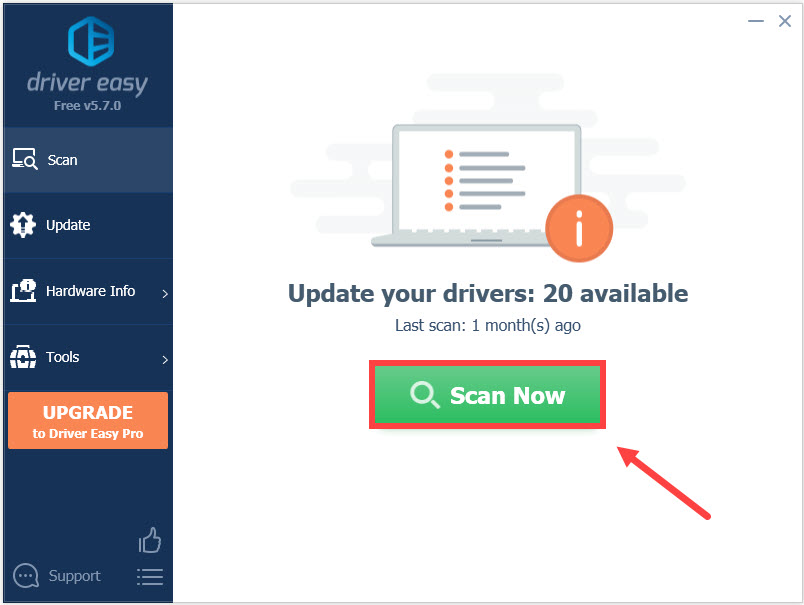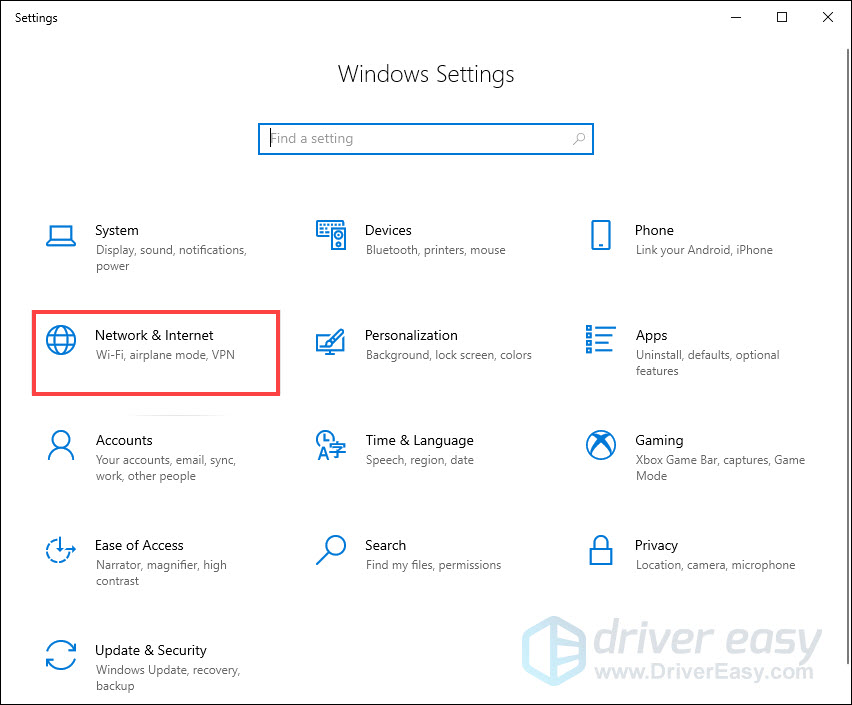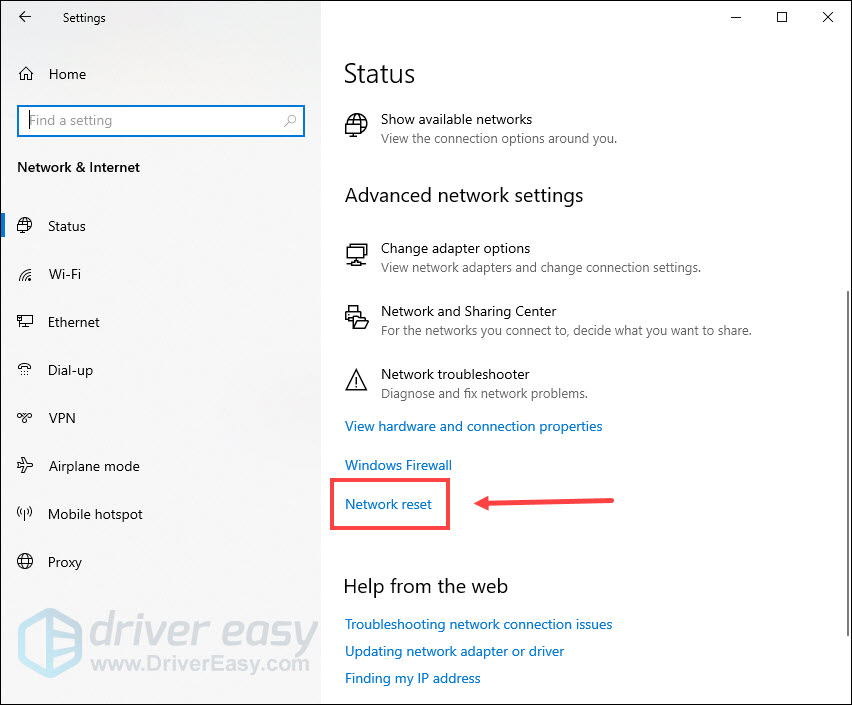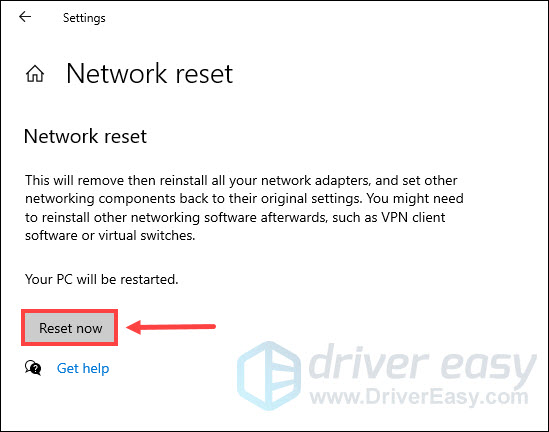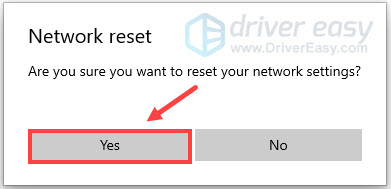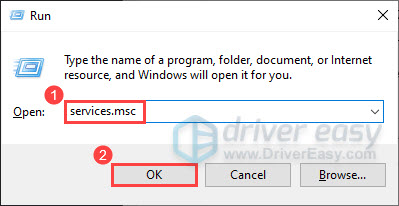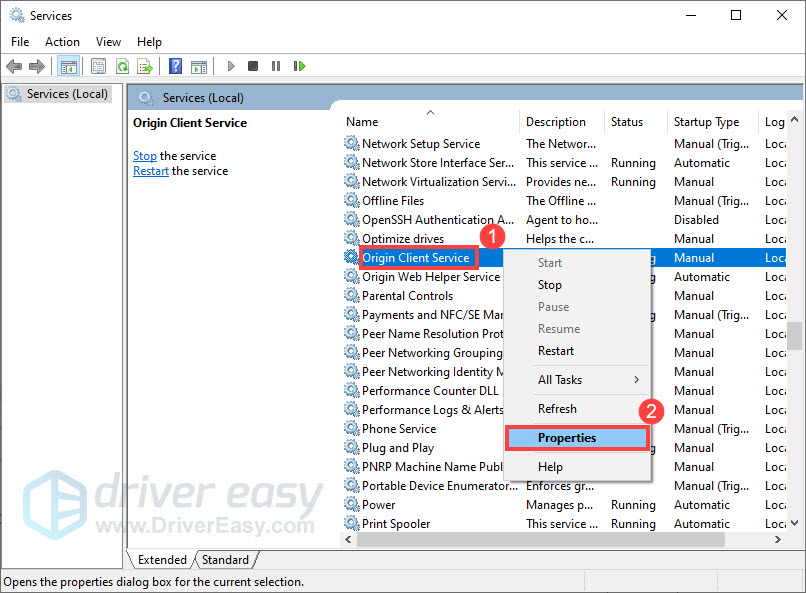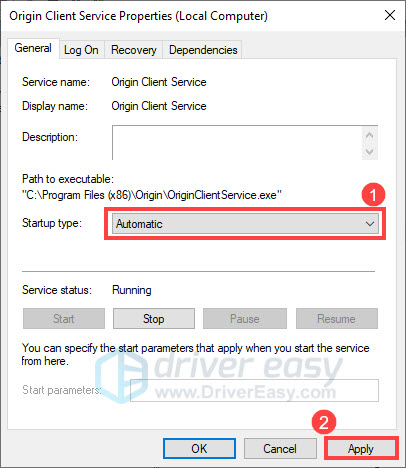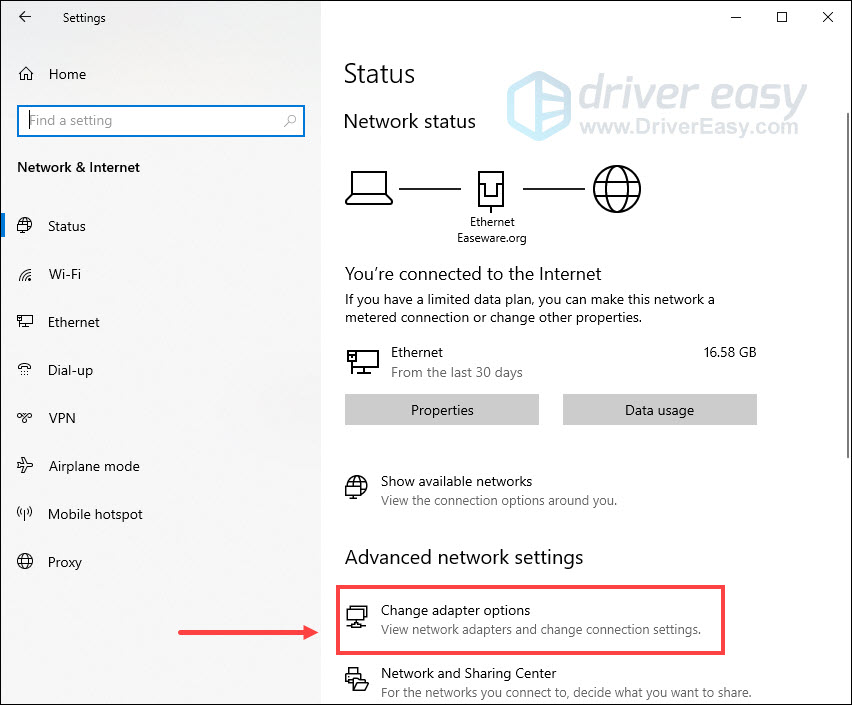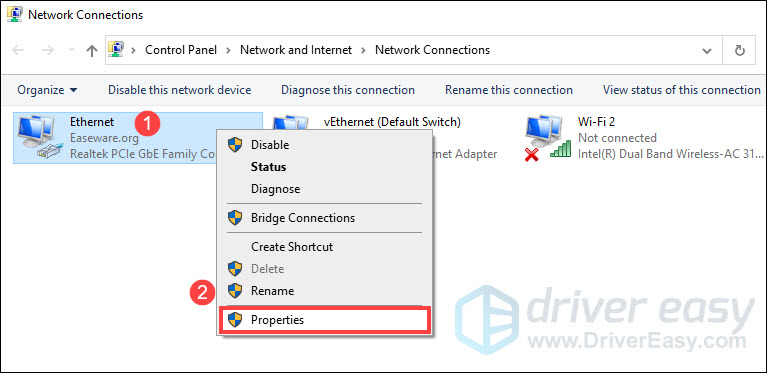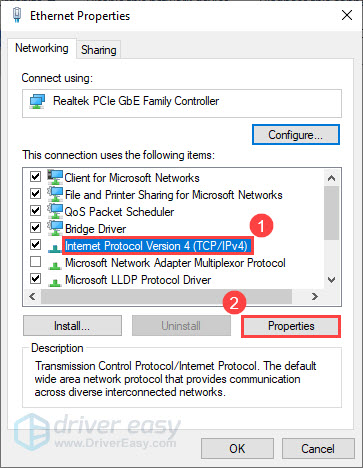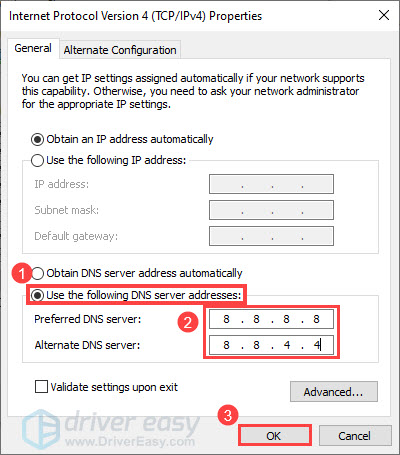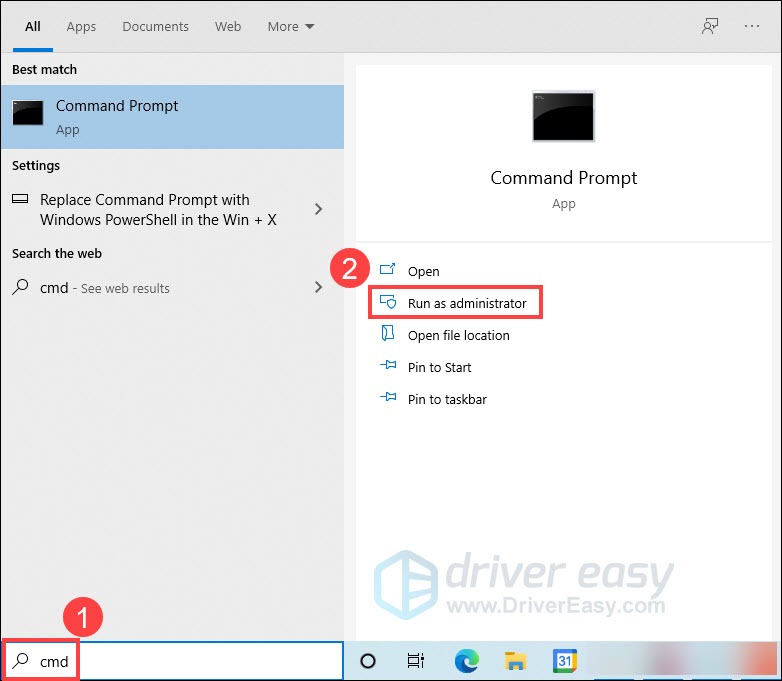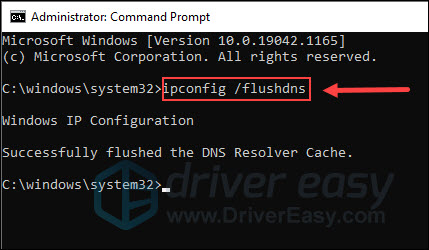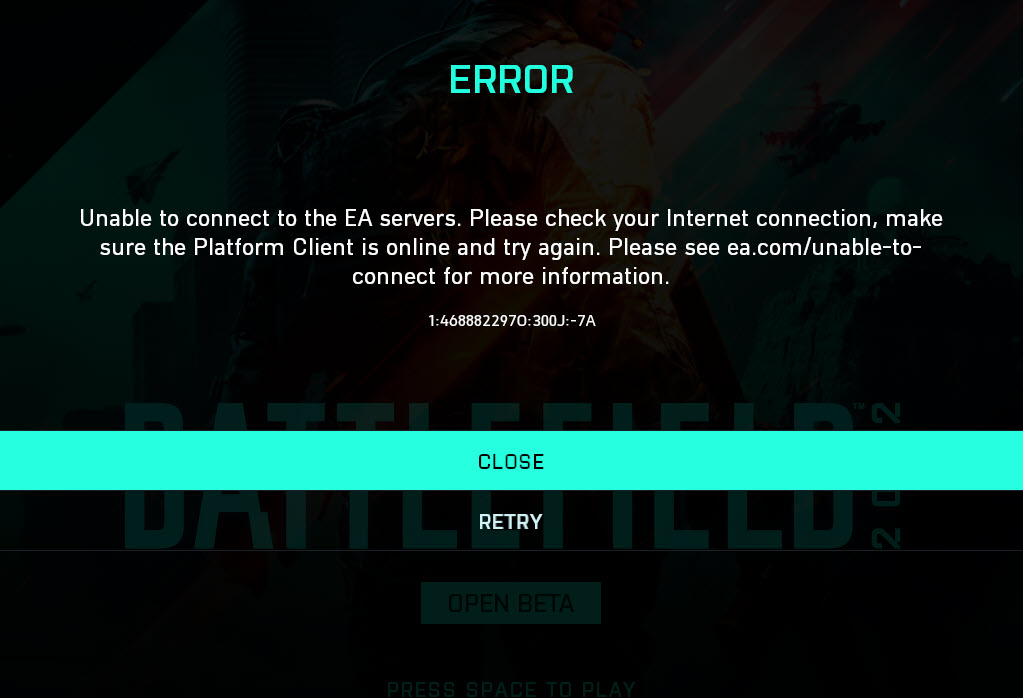
Battlefield 2042 is finally available now, but many players are reporting that they cannot play the game and get the error message ‘Unable to connect to the EA servers’ on both Xbox and PC. If you’re experiencing the same issue, don’t worry. In this post, we’ve put together some working fixes for you.
Try these fixes
Here’s a list of fixes that have resolved this issue for other Battlefield players. You don’t have to try them all. Just work your way through the list until you find the one that does the trick for you.
- Check server status
- Reboot your network
- Update your network driver
- Perform a network reset
- Change the startup type for Origin Client Service
- Change your DNS servers
- Use a VPN
Fix 1: Check server status
The error message of being unable to connect to the EA servers could indicate that the issue is either caused by the EA servers (server overload, outage or maintenance) or by your Internet connection. To isolate the problem you’re having, you can first check the server status. If servers are down, there is nothing you can do but wait until EA fixes things up.
To check Battlefield 2042 server status, you can visit the Battlefield Direct Communication Twitter account or DownDetector.
If there are no ongoing issues reported, go ahead with the following fixes to troubleshoot your network connection issues.
Fix 2: Reboot your network
When you’re having trouble connecting to your online game, one of the simplest fixes you can try is to restart your network devices. This will clear the cache and re-establish a connection to your Internet Service Provider. To do so:
- Unplug the power cable from your modem and router.
modem
router - Wait for 1 minute.
- Plug in your network devices again and wait until the indicators are back to their normal state.
- Try launching Battlefield 2042 again.
See if you can connect to the EA servers. If your problem persists, check out the next fix.
Fix 3: Update your network driver
If you’re using a faulty or outdated network driver, you’re more likely to encounter connection issues when playing online games. To fix the potential problem, you should make sure your network driver is up to date.
One way to do that is to visit the motherboard manufacturer’s website and search for your model, then download and install the network driver manually. But if you don’t have the time, patience or computer skills to update the driver manually, you can do it automatically with Driver Easy.
Driver Easy will automatically recognize your system and find the correct drivers for your exact network card, and your Windows version, and it will download and install them correctly:
- Download and install Driver Easy.
- Run Driver Easy and click the Scan Now button. Driver Easy will then scan your computer and detect any problem drivers.
- Click Update All to automatically download and install the correct version of all the drivers that are missing or out of date on your system. (This requires the Pro version — you’ll be prompted to upgrade when you click Update All.)
Or click the Update button next to the flagged network driver to automatically download the correct version of that driver, then you can manually install it (you can do this with the FREE version).
The Pro version of Driver Easy comes with full technical support. If you need assistance, please contact Driver Easy’s support team at support@drivereasy.com.
Once you’ve updated your network driver, restart your PC and check if you’re able to connect to the Battlefield 2042 servers.
If updating the network driver doesn’t work for you, move on to the next fix.
Fix 4: Perform a network reset
To troubleshoot the network connection issues, you can also try to reset your network. This will remove and reinstall your network adapters and the settings for them will be back to their original values. Here’s how:
- On your keyboard, press the Windows logo key and I together to open Windows Settings. Then click Network & Internet.
- Under Status, scroll down the page and click Network reset.
- Click Reset now.
- In the pop-up window, click Yes for confirmation.
Once the process is finished, restart your PC and try launching Battlefield 2042 again.
If you’re still unable to connect to the EA servers, take a look at the next fix.
Fix 5: Change the startup type for Origin Client Service
The Origin Client Service is Origin’s main service that runs on your system to make sure Origin works properly. Some players found that changing the Origin Client Service startup type to automatic could help fix the “unable to connect” error in Battlefield 2042. So you can give it a try. Here’s how:
- Close Battlefield 2042 and Origin client.
- On your keyboard, press the Windows logo key and R at the same time to open the Run dialog box. Type services.msc and click OK.
- In the Services window, find Origin Client Services, then right-click on it and select Properties.
- Next to Startup type, click the drop-down menu and select Automatic. Then click Apply.
- Restart Origin client and check if you can get past the screen of connecting to online services.
If this method doesn’t help, try launching the game through the EA app. Then you should be able to connect to the EA servers. But if not, try the next fix.
Fix 6: Change your DNS servers
The Domain Name System (DNS) is an essential part of the Internet. If your DNS is unreliable, you can change it to the Google public DNS address. This will give you better connectivity and performance for your Internet connection. Here’s how to do it:
- On your keyboard, press the Windows logo key and I together to open Windows Settings. Then click Network & Internet.
- Under Advanced network settings, click Change adapter options.
- Right-click your current network and select Properties.
- Select Internet Protocol Version 4 (TCP/IPv4) and click Properties.
- Select Use the following DNS server addresses:. For Preferred DNS server, type 8.8.8.8; and for Alternate DNS server, type 8.8.4.4. Click OK to save the changes.
- Next you need to purge the DNS cache for the changes to apply. On your keyboard, press the Windows logo key and type cmd. Select Run as administrator.
- In the pop-up window, type in ipconfig /flushdns. Press Enter.
Once done, try launching Battlefield 2042 and check if you can connect to the EA servers.
If changing to a public DNS server gives you no luck, you may consider using a VPN.
Fix 7: Use a VPN
If none of the fixes above help solve your problem, maybe give VPN a try. VPN offers you a stable and private connection between your PC and the game servers, which might help you fix the server connection issues.
Here’re some gaming VPNs we recommend:
- NordVPN
- CyberGhost VPN
- SurfShark VPN
That’s all about how to fix Battlefield 2042 unable to connect to the EA servers. Hopefully, this post helped. If you have any other questions or suggestions, feel free to leave us a comment below.
Be the first to like this article
Попробуйте наш инструмент устранения неполадок
Выберите операционную систему
Выберите язык програмирования (опционально)

Battlefield 2042 наконец-то доступна, но многие игроки сообщают, что не могут играть в игру и получают сообщение об ошибке «Невозможно подключиться к серверам EA» как на Xbox, так и на ПК. Если вы столкнулись с той же проблемой, не волнуйтесь. В этом посте мы собрали для вас несколько рабочих исправлений.
Попробуйте эти исправления
Вот список исправлений, которые решили эту проблему для других игроков Battlefield. Вам не нужно пробовать их все. Просто просматривайте список, пока не найдете тот, который поможет вам.
- Проверить статус сервера Перезагрузите свою сеть Обновите сетевой драйвер Выполните сброс сети Изменить тип запуска для клиентской службы Origin Измените свои DNS-серверы Используйте VPN
Исправление 1: проверьте состояние сервера
Сообщение об ошибке о невозможности подключения к серверам EA может указывать на то, что проблема вызвана либо серверами EA (перегрузка сервера, сбой или техническое обслуживание), либо вашим подключением к Интернету. Чтобы изолировать проблему, с которой вы столкнулись, вы можете сначала проверить состояние сервера. Если серверы не работают, вы ничего не можете сделать, кроме как ждать, пока EA все исправит.
Чтобы проверить статус сервера Battlefield 2042, вы можете посетить Аккаунт Battlefield Direct Communication в Твиттере или DownDetector .
Если о текущих проблемах не сообщается, выполните следующие исправления, чтобы устранить проблемы с сетевым подключением.
Исправление 2: перезагрузите сеть
Если у вас возникли проблемы с подключением к онлайн-игре, одно из самых простых решений, которое вы можете попробовать, — перезагрузить сетевые устройства. Это очистит кеш и восстановит соединение с вашим интернет-провайдером. Для этого:
- Отключитькабель питания от модема и маршрутизатора.
- Попробуйте снова запустить Battlefield 2042.

модем

маршрутизаторЖдатьна 1 минуту.Подключитьваши сетевые устройства и подождите, пока индикаторы не вернутся в нормальное состояние.
Проверьте, можете ли вы подключиться к серверам EA. Если ваша проблема не устранена, проверьте следующее исправление.
Исправление 3: обновите сетевой драйвер
Если вы используете неисправный или устаревший сетевой драйвер, у вас больше шансов столкнуться с проблемами подключения при игре в онлайн-игры. Чтобы решить потенциальную проблему, вы должны убедиться, что ваш сетевой драйвер обновлен.
Один из способов сделать это — посетить веб-сайт производителя материнской платы и найти свою модель, а затем загрузить и установить сетевой драйвер вручную. Но если у вас нет времени, терпения или навыков работы с компьютером, чтобы обновить драйвер вручную, вы можете сделать это автоматически с помощью Драйвер Легкий .
Driver Easy автоматически распознает вашу систему и найдет правильные драйверы для вашей сетевой карты и версии Windows, а также загрузит и установит их правильно:
- Скачатьи установите драйвер Easy.
- Запустите Driver Easy и нажмите кнопку Сканировать сейчас кнопка. Затем Driver Easy просканирует ваш компьютер и обнаружит проблемные драйверы.
- Нажмите Обновить все для автоматической загрузки и установки правильной версии всех отсутствующих или устаревших драйверов в вашей системе. (Для этого требуется Про версия — вам будет предложено обновиться, когда вы нажмете «Обновить все».)
Или нажмите на Обновлять кнопку рядом с помеченным сетевым драйвером, чтобы автоматически загрузить правильную версию этого драйвера, затем вы можете установить его вручную (вы можете сделать это с БЕСПЛАТНОЙ версией).
Pro-версия Driver Easy поставляется с полной технической поддержкой. Если вам нужна помощь, обращайтесь Служба поддержки Driver Easy в support@drivereasy.com .
После обновления сетевого драйвера перезагрузите компьютер и проверьте, можете ли вы подключиться к серверам Battlefield 2042.
Если обновление сетевого драйвера вам не помогло, перейдите к следующему исправлению.
Исправление 4: выполните сброс сети
Чтобы устранить проблемы с сетевым подключением, вы также можете попробовать сбросить настройки сети. Это удалит и переустановит ваши сетевые адаптеры, а их настройки вернутся к исходным значениям. Вот как:
- На клавиатуре нажмите кнопку Windows logo key и я вместе, чтобы открыть Параметры Windows . Затем нажмите Сеть и Интернет .
- В разделе «Статус» прокрутите страницу вниз и нажмите Сброс сети .
- Нажмите Сбросить сейчас .
- Во всплывающем окне нажмите да для подтверждения.
После завершения процесса перезагрузите компьютер и попробуйте снова запустить Battlefield 2042.
Если вы по-прежнему не можете подключиться к серверам EA, обратите внимание на следующее исправление.
Исправление 5: изменить тип запуска для клиентской службы Origin
Клиентская служба Origin — это основная служба Origin, которая работает в вашей системе и обеспечивает правильную работу Origin. Некоторые игроки обнаружили, что изменение типа запуска клиентской службы Origin на автоматический может помочь исправить ошибку невозможности подключения в Battlefield 2042. Так что вы можете попробовать. Вот как:
- Закройте Battlefield 2042 и клиент Origin.
- На клавиатуре нажмите кнопку Windows logo key и р в то же время, чтобы открыть диалоговое окно «Выполнить». Тип services.msc и нажмите В ПОРЯДКЕ .
- В окне Службы найдите Клиентские службы Origin , затем щелкните его правой кнопкой мыши и выберите Характеристики .
- Следующий за Тип запуска , щелкните раскрывающееся меню и выберите автоматический . Затем нажмите Применять .
- Перезапустите клиент Origin и проверьте, можете ли вы пройти экран подключения к онлайн-сервисам.
Если этот способ не помогает, попробуйте запустить игру через приложение EA. После этого вы сможете подключиться к серверам EA. Но если нет, попробуйте следующее исправление.
Исправление 6: измените свои DNS-серверы
Система доменных имен (DNS) является неотъемлемой частью Интернета. Если ваш DNS ненадежен, вы можете изменить его на общедоступный DNS-адрес Google. Это даст вам лучшее подключение и производительность для вашего интернет-соединения. Вот как это сделать:
- На клавиатуре нажмите кнопку Windows logo key и я вместе, чтобы открыть Параметры Windows . Затем нажмите Сеть и Интернет .
- В разделе «Дополнительные параметры сети» нажмите Изменить параметры адаптера .
- Щелкните правой кнопкой мыши текущую сеть и выберите Характеристики .
- Выбирать Интернет-протокол версии 4 (TCP/IPv4) и нажмите Характеристики .
- Выбирать Используйте следующие адреса DNS-серверов: . За Предпочтительный DNS-сервер , тип 8.8.8.8 ; и для Альтернативный DNS-сервер , тип 8.8.4.4 . Нажмите В ПОРЯДКЕ чтобы сохранить изменения.
- Затем вам нужно очистить кеш DNS, чтобы изменения вступили в силу. На клавиатуре нажмите кнопку Windows logo key и введите команда . Выбирать Запустить от имени администратора .
- Во всплывающем окне введите ipconfig /flushdns . Нажмите Входить .
После этого попробуйте запустить Battlefield 2042 и проверьте, можете ли вы подключиться к серверам EA.
Если переход на общедоступный DNS-сервер не приносит вам успеха, вы можете рассмотреть возможность использования VPN.
Исправление 7: используйте VPN
Если ни одно из приведенных выше исправлений не помогло решить вашу проблему, возможно, попробуй VPN . VPN предлагает вам стабильное и частное соединение между вашим ПК и игровыми серверами, что может помочь вам решить проблемы с подключением к серверу.
Вот некоторые игровые VPN, которые мы рекомендуем:
- НордВПН КиберГост VPN СерфШарк VPN
Это все о том, как исправить Battlefield 2042, который не может подключиться к серверам EA. Надеюсь, этот пост помог. Если у вас есть другие вопросы или предложения, не стесняйтесь оставлять нам комментарии ниже.
- игры
Battlefield 2042 уже вышла, но в раннем доступе для обладателей предзаказов и подписчиков Xbox Game Pass, а также EA Play. Стримеры играют, два десятка изданий радостно ставят 8-ки за предоставление ключа, а геймеры ругаются в социальных сетях. Поговаривают, что игра получит патч первого дня лишь 19 ноября, в день, когда состоится полноценный релиз, поэтому в шутере еще много багов. Один из них раздражает геймеров. Это ошибка с подключением к серверам. EA пишет: «невозможно загрузить данные, вы будете перенаправлены в главное меню».
Игрок может столкнуться с этой проблемой много раз, прежде чем его пустят поиграть. Как починить эту ошибку? Как оказалось, способ довольно прост — вам нужно отключить кроссплей.
Как отключить кроссплей на ПК?
- Перейдите в главное меню, нажмите опции (кнопка находится в нижнем левом углу экрана)
- Перейдите в общие настройки, найдите пункт «другие»
- Отключите кроссплей
Мне не помогло, другие дельные советы будут?
Среди других советов довольно стандартные:
- Перезапустите игру
- Переустановите игру
- Проверьте целостность файлов
- Очистите кэш Steam
- Поставьте Battlefield 2042 через лончер EA
Но, как говорит большинство геймеров, отключение кроссплея на ПК помогло им решить проблему с подключением к серверам.
У вас возникли проблемы с подключением к серверам EA во время игры Battlefield 2042? Вот полное руководство по исправлению ошибки. Battlefield 2042 — это недавний шутер от первого лица, который уже пользуется популярностью среди миллионов любителей игр. Он нравится геймерам, однако в нем есть свои ошибки и проблемы, которые останавливают игру. Одна из таких ошибок — 1:468822970:1502l:-403319830:0B, которая в основном возникает при попытке подключения к онлайн-сервисам. Это ошибка сетевого подключения, из-за которой вы не можете подключиться к серверам EA.
При срабатывании вы получите следующее сообщение об ошибке:
ОШИБКА при подключении к онлайн-сервисам
Произошла ошибка сетевого подключения при подключении к серверам EA. Проверьте подключение к Интернету, убедитесь, что клиент платформы подключен к сети, и повторите попытку. Дополнительную информацию см. на странице ea.com/unable-to-connect.
Код ошибки: 1:468822970:1502l:-403319830:0B
Теперь, если вы также столкнулись с та же ошибка, вы можете следовать этому руководству. Здесь мы обсудим несколько исправлений, которые помогут вам решить эту ошибку.
Что вызывает эту ошибку при подключении к серверам EA в Battlefield 2042?
Вот возможные причины, по которым может вызвать код ошибки 1:468822970:1502l:-403319830:0B в Battlefield 2042:
Этот код ошибки может быть результатом продолжающейся проблемы с сервером. Итак, убедитесь, что после завершения Battlefield не было сбоев сервера или каких-либо других проблем с сервером. Это также может быть очень хорошо облегчено из-за проблем с подключением к Интернету. Если сценарий применим, проверьте ваше интернет-соединение и убедитесь, что вы подключены к оптимизированному и стабильному интернет-соединению. Поврежденный кеш на вашей консоли также может быть причиной того, что вы получаете эту ошибку. Следовательно, вы можете попробовать выполнить перезагрузку консоли, чтобы избавиться от ошибки. Эта ошибка также может быть вызвана, если вы имеете дело с поврежденными или отсутствующими игровыми файлами Battlefield 2042. Таким образом, пользователи ПК могут попробовать проверить целостность игровые файлы в соответствующей программе запуска игр, чтобы устранить ошибку. Это также может быть вызвано несогласованностью DNS-сервера. Следовательно, если сценарий применим, измените DNS-сервер по умолчанию на эквивалентный Google, чтобы исправить ошибку.
Основываясь на приведенном выше сценарии, вы можете попробовать подходящее исправление, чтобы исправить эту ошибку в Battlefield 2042.
Исправить ошибку сетевого подключения EA в Battlefield 2042 можно следующими способами:
Убедитесь, что проблема с сервером отсутствует. подключение к Интернету. Выполните перезагрузку консоли (если применимо). Проверьте целостность файлов игры в Steam/Origin/Epic (для пользователей ПК). Переключитесь на Google DNS.
Давайте сейчас подробно обсудим эти исправления!
1] Убедитесь в отсутствии проблем с сервером
Ошибка может возникнуть, если в конце Battlefield 2042 возникнут проблемы с сервером. Вы можете столкнуться с ошибкой, если произошел сбой сервера или серверы находятся на обслуживании. Поэтому, прежде чем приступать к каким-либо другим исправлениям, убедитесь, что текущий статус сервера Battlefield 2042 работает.
Чтобы проверить статус сервера Battlefield 2042, вы можете использовать бесплатный инструмент для определения статуса сервера. Вы также можете связаться с официальной командой Battlefield в социальных сетях или через их веб-сайт, чтобы узнать о текущем статусе сервера. Если вы обнаружите, что серверы в настоящее время не работают, вам придется подождать некоторое время, пока проблемы не будут решены на стороне сервера.
Однако, если проблемы с сервером нет, вы можете попробуйте следующее возможное исправление, чтобы устранить ошибку.
Читать: Как исправить код ошибки 25 в Battlefield 2042?
2] Проверьте подключение к Интернету
2] h4>
Эта ошибка может быть вызвана слабым интернет-соединением. Следовательно, убедитесь, что вы подключены к высокоскоростному и стабильному Интернету, чтобы избежать этой ошибки. Вот несколько советов, которым вы можете следовать, чтобы устранить проблемы с Интернетом:
Вы можете попробовать устранить проблемы с Wi-Fi, если они есть.Отключите все другие устройства, использующие тот же Интернет, чтобы избежать ограничения пропускной способности. достаточно хорошо. Если скорость недостаточна, вам придется обновить свой интернет-план, чтобы оптимизировать игровой процесс. Вы также можете попробовать использовать Ethernet для оптимизации вашего интернета и улучшения общего игрового процесса.
Если вы уверены, что ваш интернет проблема не в этом, вы можете перейти к следующему потенциальному исправлению, чтобы устранить ошибку.
Смотрите: Battlefield 2042 продолжает зависать или зависать на ПК.
3] Выполните перезагрузку консоли (если применимо)
Если вы столкнулись с ошибкой 1:468822970:1502l:-403319830:0B в Battlefield 2042 на консоли, вы можете попробовать включить питание цикл на консоли, чтобы исправить ошибку. Ошибка вполне может быть вызвана поврежденным кешем, хранящимся на вашей консоли. Есть вероятность, что поврежденные файлы кеша, созданные игрой, препятствуют соединению с игровым сервером. Следовательно, в этом случае перезагрузка консоли должна помочь вам избавиться от ошибки.
Чтобы выключить и снова включить консоль Xbox One, попробуйте выполнить следующие действия:
Во-первых, нажмите и удерживайте кнопку питания на консоли Xbox, чтобы выключить ее. Затем отключите консоль от главного выключателя и подождите не менее 30 секунд, чтобы консоль полностью выключилась. После этого подключите консоль и включите ее в обычном режиме. Наконец, запустите игру Battlefield 2042 и проверьте, исправлена ли ошибка.
Если вы по-прежнему получаете ту же ошибку снова, это может быть какая-то другая основная причина ошибки. Итак, попробуйте следующее потенциальное исправление, чтобы устранить ошибку.
Читайте: Battlefield 2042 FPS падает и проблемы с зависаниями на ПК.
4] Проверьте целостность файлов игры в Steam/Origin/Epic (для пользователей ПК)
Пользователи ПК могут попробовать проверить целостность файлов игры, чтобы исправить ошибку. Эта ошибка может быть результатом повреждения или отсутствия файлов игры, связанных с Battlefield 2042. В зависимости от используемой вами программы запуска игры, шаги по восстановлению файлов игры.
Вот шаги для проверки целостности файлы игры в Steam:
Сначала запустите клиент Steam и перейдите в раздел БИБЛИОТЕКА. Теперь щелкните правой кнопкой мыши название игры Battlefield 2042 и выберите параметр Свойства..Далее перейдите на вкладку Локальные файлы и нажмите кнопку Проверить целостность файлов игры. Дождитесь окончания процесса проверки. Когда закончите, перезапустите игру и посмотрите, устранена ли ошибка.
Вы можете восстановить игровые файлы Battlefield 2042 в Origin:
Сначала запустите программу запуска Origins и перейдите в Мою игровую библиотеку. . Теперь найдите Battlefield 2042 в списках игр и щелкните по нему правой кнопкой мыши. Затем выберите параметр Восстановить. После этого Origin попытается отсканировать и восстановить файлы игры..После завершения процесса перезапустите игру и посмотрите, устранена ли ошибка.
Чтобы проверить файлы игры Battlefield 2042 в программе запуска Epic, выполните следующие действия:
Во-первых, запустите Epic Launcher и перейдите в раздел «Библиотека». Теперь найдите игру Battlefield 2042, а затем нажмите параметр «Подтвердить», связанный с игрой. Затем дождитесь завершения процесса проверки и, когда закончите, попробуйте перезапустить игру. Надеемся, что теперь ошибка будет исправлена.
Если этот метод не устранит ошибку для вас, вы можете попробовать следующее решение, чтобы исправить ошибку.
См.: > Исправьте ошибку запуска Battlefield 2042 0xC0020015.
5] Переключитесь на Google DNS
Несоответствие с вашим DNS-сервером по умолчанию может быть еще одной причиной, которая может вызвать эту ошибку. Если вы имеете дело с проблемами DNS-сервера, вы можете попробовать использовать более надежный DNS-сервер, такой как DNS-сервер Google. Вот как это сделать:
Во-первых, нажмите Windows + R, чтобы вызвать диалоговое окно «Выполнить», и введите в нем ncpa.cpl, чтобы открыть окно «Сетевые подключения». Затем выберите активный подключение к Интернету и щелкните его правой кнопкой мыши. Затем в контекстном меню выберите параметр Свойства . Теперь в диалоговом окне”Свойства”нажмите Протокол Интернета версии 4 (TCP/IPv4), а затем нажмите кнопку Свойства . Затем выберите параметр Использовать следующие адреса DNS-серверов и введите следующие адреса: Предпочитаемый DNS-сервер: 8.8.8.8Альтернативный DNS server: 8.8.4.4Далее вернитесь к предыдущим настройкам, выберите параметр Протокол Интернета версии 6 (TCP/IPV6) и нажмите кнопку Свойства. После этого выберите параметр Использовать следующие адреса DNS-серверов и используйте следующие адреса: Предпочитаемый DNS-сервер: 2001:4860:4860::8888Альтернативный DNS-сервер: 2001:4860:4860::8844Наконец, нажмите кнопку «Применить» > «ОК», чтобы сохранить изменения.
После переключения на Google DNS попробуйте перезапустить игру и посмотрите, исправлена ли ошибка сейчас.
Вот и все!
Связано: исправление зависания Warzone при подключении к онлайн-сервисам.
Не удается подключиться к серверам EA Battlefield 2042?
Если у вас возникли проблемы с подключением к серверам EA в Battlefield 2042 убедитесь, что это не ошибка сервера. Кроме того, проверьте подключение к Интернету и убедитесь, что он стабилен и оптимизирован. Помимо этого, вы также можете попробовать исправления, которые мы упомянули в этой статье.
Связанные: невозможно подключиться к серверам EA; Вы потеряли соединение с серверами EA.
Как мне запустить Battlefield 2042 от имени администратора?
Чтобы запустить Battlefield 2042 от имени администратора, щелкните правой кнопкой мыши исполняемый файл игры. В контекстном меню выберите параметр «Запуск от имени администратора», чтобы запустить его с правами администратора.
Теперь прочтите: Battlefield 2042, ошибка 4C или 13C, невозможно загрузить данные сохранения.
Изображение: Dice / EA
В Battlefield 2042 появилась новейшая часть франшизы Battlefield. Игроки стремятся вступить в бой, но не все могут сделать это из-за небольшой досадной ошибки, которая мешает некоторым соединениям. Если вы получаете ошибку Battlefield 2042 «Не удается загрузить постоянные данные» (код 15: 600P: -7A или 2002G), вот что вам нужно знать, а также некоторые возможные решения.
«Невозможно загрузить данные о постоянстве. Игра вернется в стартовое меню. Проверьте подключение к Интернету, убедитесь, что клиент платформы подключен к сети, и повторите попытку ».
Игроки, получающие ошибку Battlefield 2042 «Не удается загрузить постоянные данные», также известную как код ошибки 15: 600P: -7A или 2002G, не могут подключиться к игровым серверам и, возможно, не смогут присоединиться к какой-либо игре. Прежде всего следует отметить, что это широко распространенная проблема, от которой страдают многие игроки.
Официальный BattlefieldComm Учетная запись . признала проблему и предлагает повторить попытку подключения к серверу, чтобы решить проблему. Выйдите и нажмите «Повторить», чтобы попытаться подключиться еще раз, чтобы решить проблему.
Нам известно, что многие из вас получают сообщение об ошибке при попытке загрузки на сервер, а затем возвращаются в главное меню.
⚠ Невозможно загрузить данные сохраняемости – проблема с подключением с нашей стороны
Мы на этом, пока вы можете нажать “Повторить попытку” и попытаться присоединиться к серверу. pic.twitter.com/bDDN3DaIME
– Прямая связь Battlefield (@BattlefieldComm) 12 ноября 2021 г.
Хотя это не самое последовательное решение проблемы невозможности загрузить постоянные данные, это лучший вариант для успешного присоединения к игре. Возможно, вам придется попробовать это несколько раз, и если вам не повезло, вы можете попробовать некоторые из следующих вещей.
Проверьте установку
Во-первых, полностью выключите Battlefield 2042. Вы можете попробовать перезапустить его и попытаться подключиться снова, но мы советуем проверить файлы установки. Если у вас компьютер, вы можете сделать это либо в Steam, либо через Origin. Процесс аналогичен для обеих программ запуска игры:
На Стим, откройте свою библиотеку и найдите Battlefield 2042. Щелкните заголовок правой кнопкой мыши и перейдите в характеристики. Перейдите к Локальные файлы вкладка, а затем нажмите на Проверить целостность файлов игры. Это сканирует весь установочный каталог и исправляет все плохие файлы, которые могут присутствовать в системе. Когда сканирование будет завершено, вы можете перезапустить игру и снова попробовать подключение.
На Источник, откройте приложение и перейдите в Моя игровая библиотека. Щелкните правой кнопкой мыши Battlefield 2042 и перейдите в «Локальный файл», а затем нажмите «Подтвердить». Точно так же процесс просканирует вашу установку и исправит все плохие файлы.
После этого вы также можете перезагрузить компьютер для дополнительной меры. Когда ваш компьютер снова заработает, вы можете запустить Battlefield 2042 и снова попробовать подключение. Если вы по-прежнему получаете ошибку «Невозможно загрузить постоянные данные», велика вероятность, что на серверах EA возникнут проблемы.
Вы можете следить за официальным BattlefieldComm аккаунт и следите за любыми объявлениями о проблемах. Вы также можете связаться со службой поддержки Battlefield 2042 EA через их веб-сайт или форумы, чтобы получить индивидуальную поддержку для решения вашей конкретной проблемы.